
Dengan semakin banyak dan berkembangnya Sistem Operasi Linux , terutama banyaknya distro Linux gratis yang bisa kita gunakan seperti Ubuntu, Kubuntu, Fedora, PCLinuxOS dan lainnya, mungkin membuat sebagian yang belum pernah mencoba penasaran.
Bagi pengguna Windows, ada alternatif untuk mencoba tanpa harus install di komputer, dengan menggunakan USB Flashdisk saja.
Software tersebut bernama Linux Live USB Creator ( disingkat LiLi ).
Linux Live USB Creator mendukung berbagai distro Linux, selengkapnya bisa dilihat di Supportes Linuxes. Selain bisa membuat bootable USB Linux, dengan LiLi ini, kita juga bisa membuat Linux langsung berjalan di windows tanpa harus booting.
5 Langkah Mudah Untuk membuat Bootable Linux dalam USB,
software ini memberikan
5 langkah mudah.
Ketika menjalankan pertama kali,langsung tampil ke-5 langkah ini dengan penjelasan yang mudah diikuti.
Berikut tampilan awal program ini :
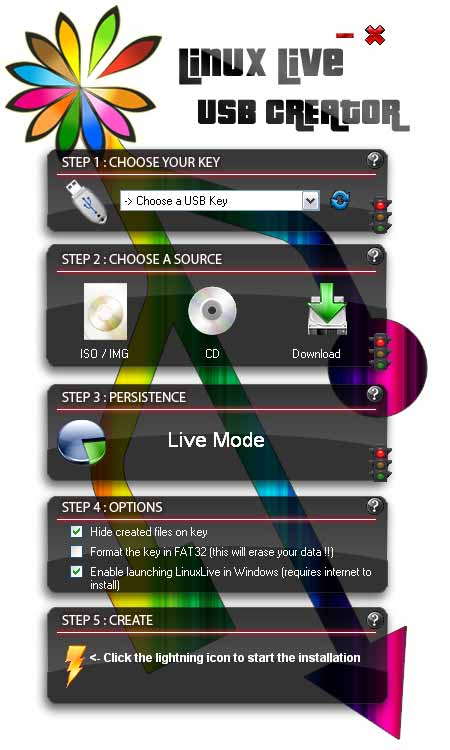
Penjelasan Langkah-langkahnya sebagai berikut:
1.Pilih USB Flashdisk 4 GB yang akan diisi dengan Linux,
USB harus dengan Format FAT atau FAT32. Jika USB sudah FAT atau FAT32 , kita tidak perlu mem-formatnya.
2.Langkah ini adalah memilih sumber distro Linux, bisa dari CD-ROM, file ISO yang sudah ada di hardisk atau jika kita punya koneksi internet yang cepat, pilih Download (langsung download dari internet)
3.PERSISTENCE , merupakan pengaturan besarnya space USB yang akan digunakan untuk menyimpan data, konfigurasi yang kita ubah atau jika kita nanti ingin menginstall software tambahan di linux USB ini.
Jika ini tidak di isi ( 0 MB), maka Linux di USB tetap bisa dijalankan, tetapi perubahan data di linux tidak akan tersimpan.
Serta kita tidak bisa menyimpan data di linux dan menginstall software tambahan lain.( saya sarankan di isi, namun kurang dari 300 MB )
4.Langkah 4 ini ada
3 pilihan :
*. apakah file-file yang diuat akan di sembunyikan (hidden),
*. apakah USB akan di format ( semua data akan hilang) dan
*. untuk membuat versi portable di windows (perlu koneksi internet)
5.Langkah terakhir adalah CREATE , klik icon halilintar warna kuning untuk mulai proses pembuatan.
Sebelumnya kita bisa mengatur opsi tambahan dengan klik tombol OPTIONS Setelah langkah 5 selesai, maka USB kita sudah berisi Linux dan siap kita coba. Restart komputer dan atur BIOS agar booting pertama kali membaca USB Flashdisk.
Untuk Booting Lewat Flashdirs tanpa mengatur bios, silahkan pencet terus tombol F10 saat komputer menyala sampai ada peringatan, dan pilih Removable Disk
Di rekomendasikan memasang USB di port komputer bagian belakang.
Penjelasan tentang PERSISTENCE
Dengan adanya fitur Persistence,setelah kita booting dan menjalankan linux, maka segala perubahan (setting) atau penambahan file bisa tersimpan diUSB.
Kita juga bisa menginstall software di linux dan software ini akan tersimpan meski kita restart komputer atau booting ulang.
Jika Persistence ini di isi 0 MB, maka perubahan setting atau data di linux (misalnya mengubah theme/tampilan, wallpaper dsb) akan hilang ketika kita menjalankan ulang Linux di USB.
Download :
- Linux Live USB Creator Versi Installer (3 MB)
- Linux Live USB Creator Versi Portable (3.1 MB)
Informasi selengkapnya silahkan mengunjungi LinuxLiveUSB.
Semoga Bermanfaat.
Linux Live USB Creator-Mencoba Linux di Windows
Selasa, 08 Maret 2011
Di Posting oleh
Unknown
at
01.32
![]()
Labels: Downloads, Tips-Trick, Windows
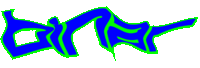



1 Komentar:
Sungguh saya baru tahu ada yang begini. Maju terus pengguna Linux Indonesia!
Ade Malsasa Akbar
http://teknoplasma.com
Posting Komentar